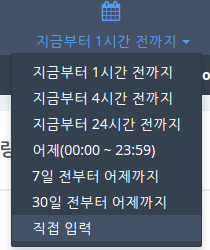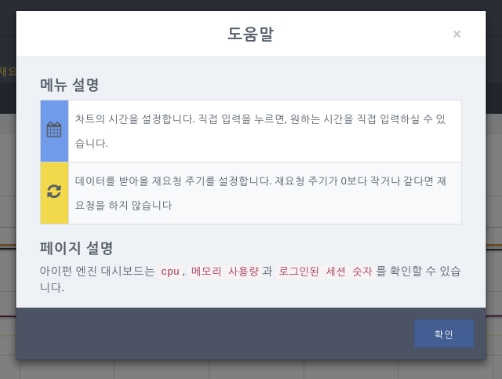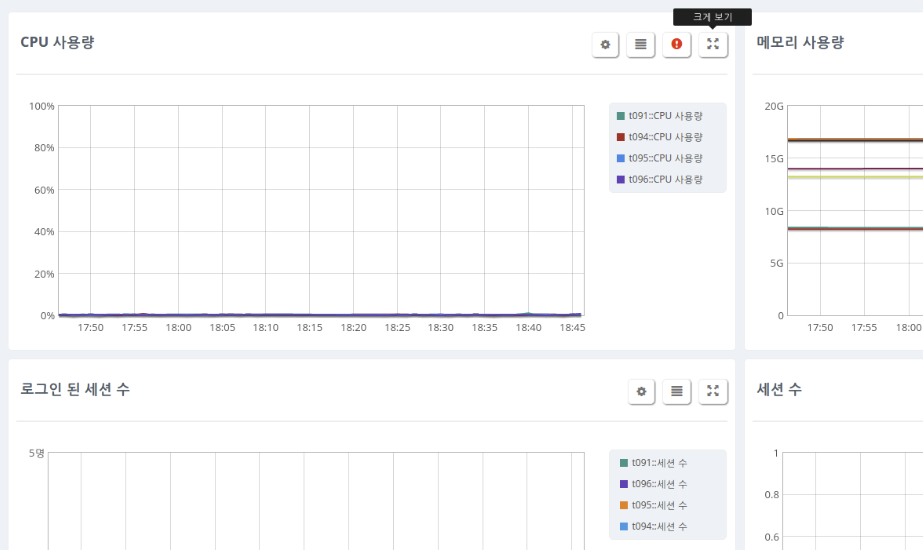5. 아이펀 대시보드 사용하기¶
아이펀 대시보드 를 사용하는 기본적인 방법을 다뤄보겠습니다.
5.1. 페이지 이동하기¶
아이펀 대시보드 는 등록된 아이펀 엔진 게임 서버의 이벤트 처리 시간 및 처리량, 분산처리 처리 시간 및 처리량 등을 조회할 수 있습니다. 이런 과정을 위해서는 페이지를 이동하여야하는데요.

페이지 이동은 좌측의 버튼을 누르시면됩니다. 버튼을 누를 시 이동 가능한 메뉴가 나타납니다.

현재 아이펀 대시보드 가 제공하는 전체 메뉴, 페이지는 전체 페이지 조회 를 통해 참조해주세요.
5.3. 차트 사용하기¶
페이지에 출력되는 개별 차트에서는 몇가지 편의 기능을 제공합니다. 현재 아이펀 대시보드 차트에서 제공하는 편의 기능은 다음과 같습니다.
범례 설정: 출력 중인 차트의 범례를 설정합니다.데이터 보기: 출력 중인 모든 카운터의 데이터를 표 형태로 조회할 수 있습니다.경고 설정: 경고 설정이 등록된 카운터가 차트에 포함된 경우 출력됩니다.크게 보기: 해당 차트의 크기를 크게 확대합니다.
5.3.1. 범례 설정¶
차트 범례 설정은 해당 차트 내에 출력되는 개별 카운터를 3가지 단계로 나눠서 설정 할 수 있습니다.
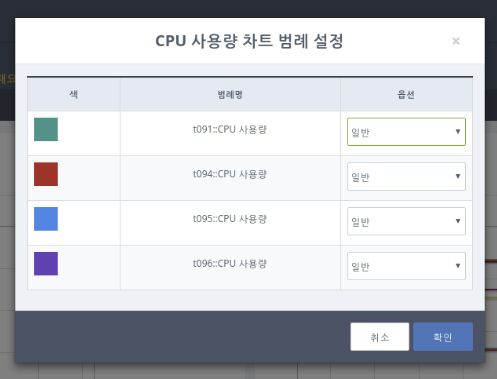
일반: 기본 상태입니다. 투명도 조절없이 출력됩니다.투명: 일반 색에 비해 투명하게 출력됩니다.숨김: 해당 카운터를 차트에서 지웁니다.
5.3.2. 데이터 보기¶
해당 차트 내에 출력되는 모든 카운터를 시간대별로 테이블로 표시합니다. 데이터 보기 우측 상단의 아이콘은 데이터 보기 메뉴 내에서 출력될 카운터를 지정합니다.
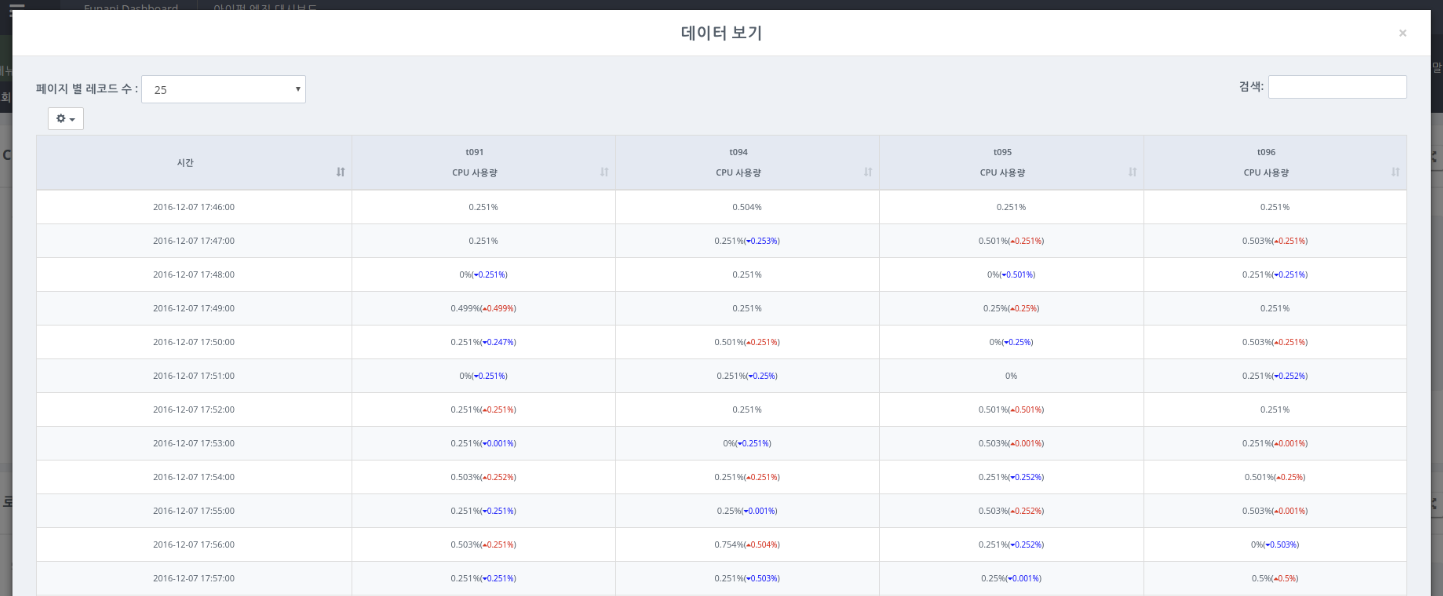
데이터 보기 메뉴는 상단의 톱니바퀴 모양의 아이콘을 통해, 해당 테이블에 출력할 내용을 지정 할 수 있습니다.
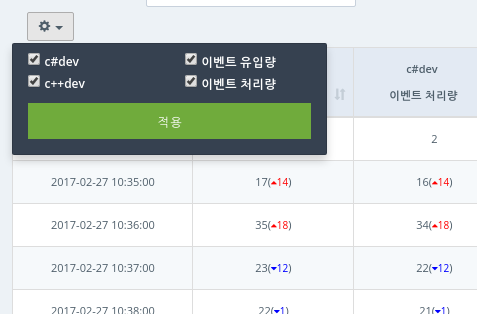
5.3.3. 경고 설정¶
경고가 있는 카운터의 경우, 경고 수치를 지정합니다. 카운터가 경고 수치 이상 값이 되었을 경우 메일과 Slack 으로 전달 받을 수 있습니다.
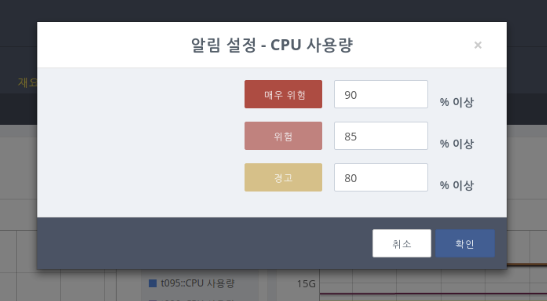
경고 설정된 카운터의 목록은 경고 알림 카운터 목록 를 참고해주세요.
Tip
경고 연동과 관련된 자세한 내용은 경고 알림 사용하기 을 참고해주세요.